- 한컴독스 - 한글과컴퓨터ㅣ구독형 한컴오피스
- 한컴독스로 어떤 플랫폼에서도 최신 버전의 한컴오피스를 사용해 보세요. 언제 어디서든 문서를 만들고, 여러 사람과 편집, 공유할 수 있어요.
Cómo usar Hancom Docs
Si no has comprado Hancom Office o si no tienes el programa Hangul instalado en tu ordenador, abrir o editar un documento Hangul puede ser bastante problemático. Al registrarte en Hancom Docs (gratuito), puedes abrir fácilmente archivos HWP en línea a través de tu navegador web en cualquier momento. Además, también se ofrecen de forma gratuita Han Show, Han Cell, Han Word y un visor de PDF.
Reducir/Ampliar el interlineado
Para que el texto se vea más bonito o para evitar que una frase se pase a la siguiente línea, en algunos casos es necesario reducir el interlineado de la frase. A continuación te mostramos cómo reducir el interlineado.
En el menú superior de Hangul, haz clic en Formato > Carácter y establece el interlineado en un valor negativo.
También puedes seleccionar la frase y presionar las teclas de acceso rápido Ctrl + Alt + N. Si quieres volver a ampliar el interlineado que has reducido, selecciona la frase y presiona Ctrl + Alt + W. Si piensas en N como Narrow (estrecho) y W como Wide (ancho), será más fácil de recordar.
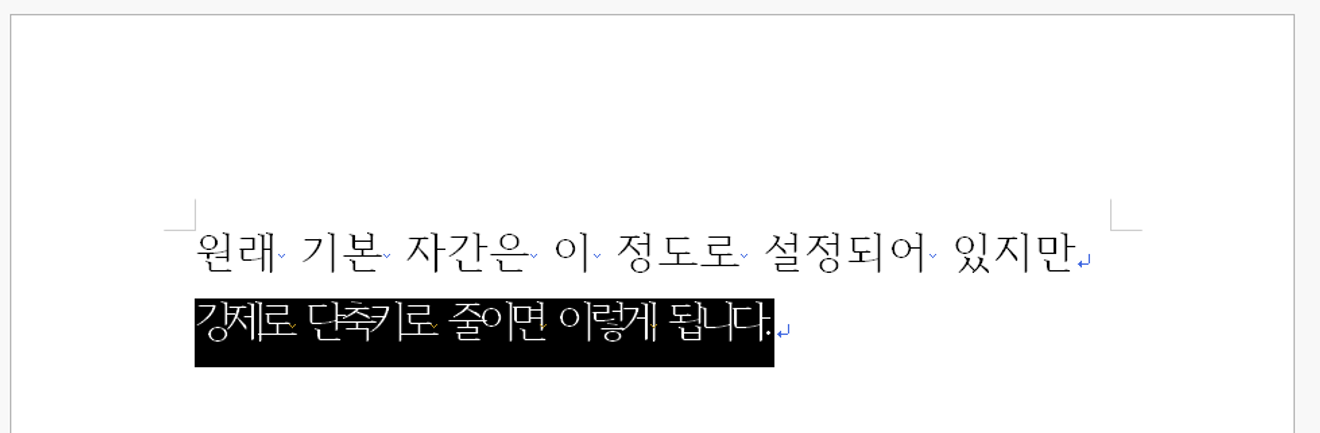
Reducir / aumentar el interletraje
Salto de página
Cuando terminas una página y pasas a la siguiente, muchas veces se suele presionar la tecla Intro varias veces para dejar espacio en blanco en la página.
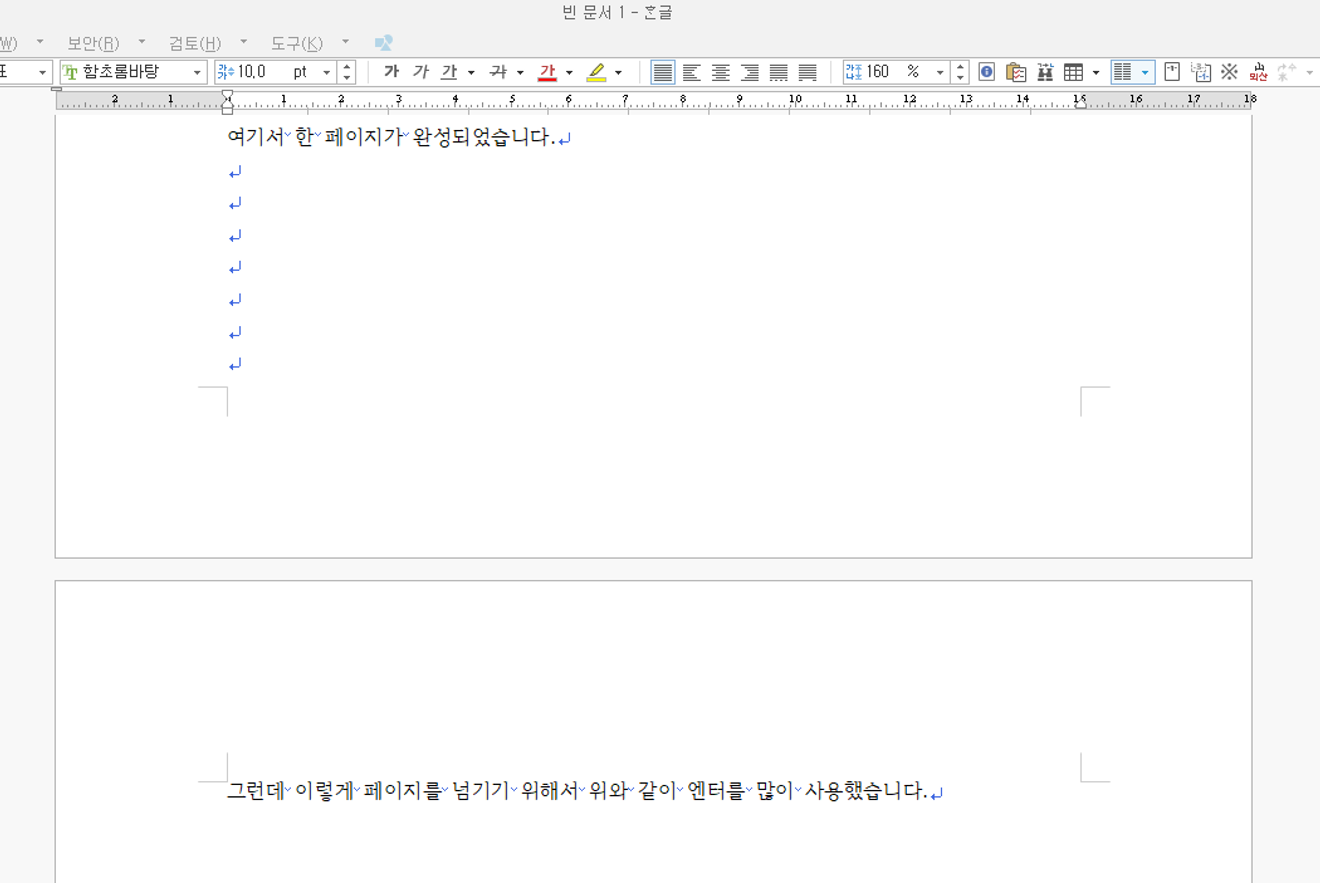
Saltar de página con la tecla Enter
Al hacerlo con la tecla Intro, no se nota nada al imprimir.
Sin embargo, si se trata de un documento que necesita ser modificado y editado continuamente, si se añade o elimina contenido en la página anterior, habrá que eliminar o añadir constantemente las teclas Intro para separar las páginas. ¿Y si el documento es largo? Se perderá tiempo con la tecla Intro.
Si pulsas las teclas de acceso rápido Ctrl + E al final de la página, el problema se resolverá fácilmente.
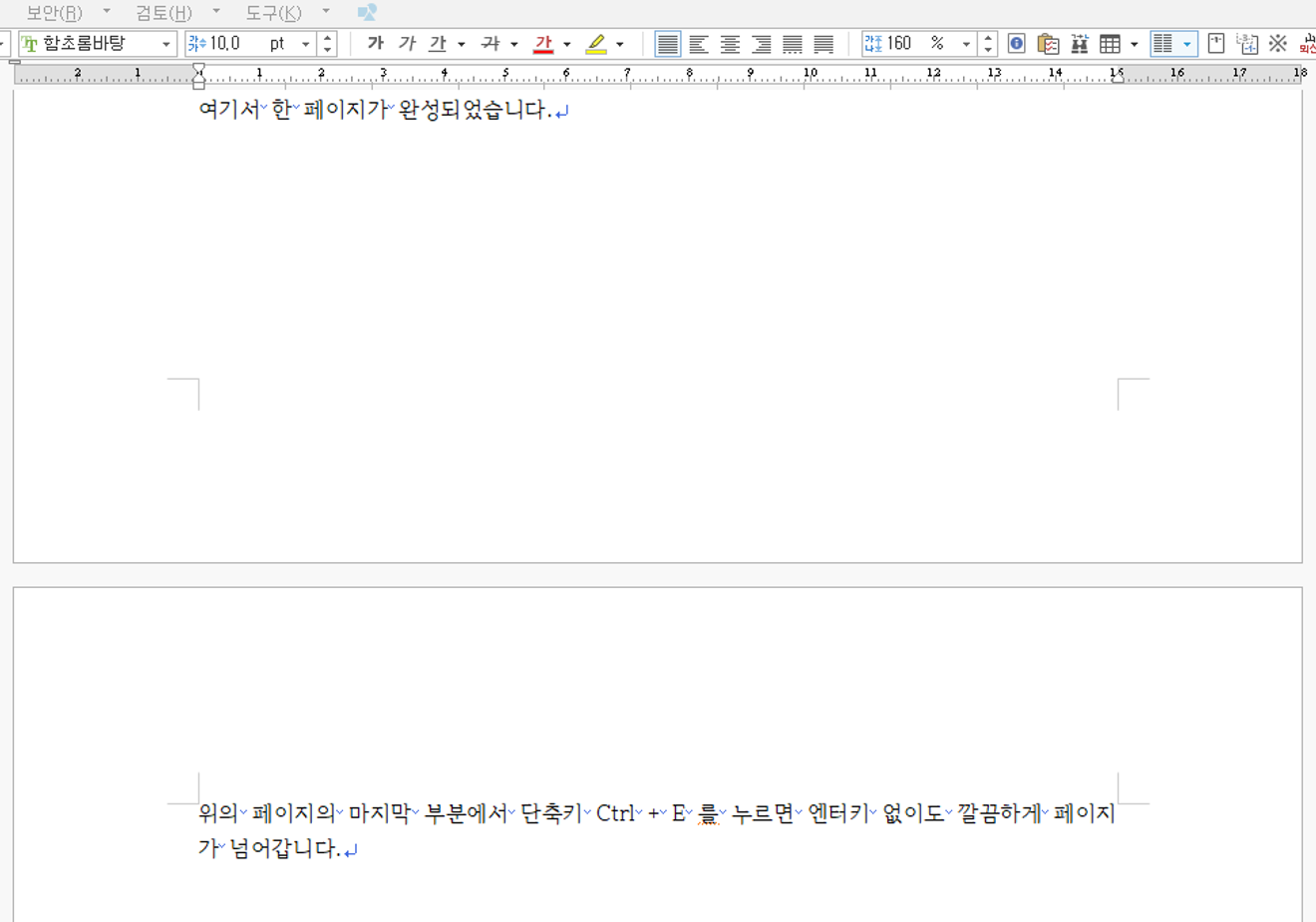
Separar páginas con el atajo Ctrl + E
La página se ha dividido limpiamente sin necesidad de usar la tecla Intro. Incluso si se añade o elimina contenido en la página anterior, la página inferior permanecerá fija y no se moverá. Para añadir otra página separada, sitúate al principio de la página inferior y pulsa la tecla de retroceso.
Sangría de párrafo
A veces, al empezar un párrafo, se sangra el texto. La sangría o la no sangría se utilizan para hacer que el texto se vea más elegante o para facilitar la lectura de textos largos. Por supuesto, también se puede usar la barra espaciadora para dejar espacios en blanco. Pero si se trata de un texto largo con muchos párrafos, esto también puede resultar engorroso.
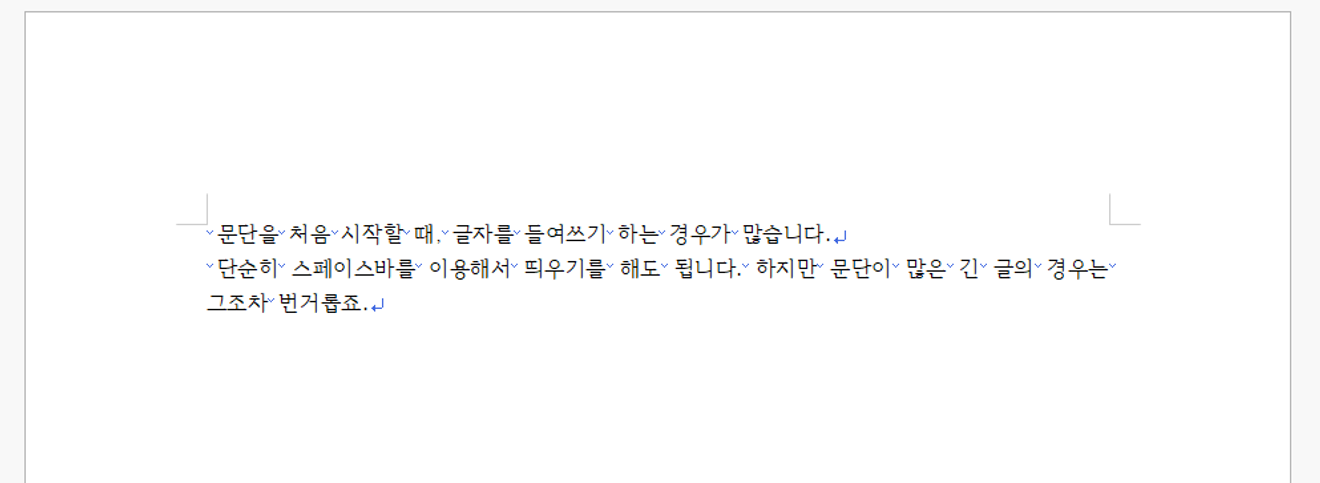
Configurar la sangría
En el menú superior de Hangul, haz clic en Formato > Párrafo y podrás realizar los ajustes detallados que se muestran a continuación.

Configurar el formato de párrafo
En la parte superior derecha, en la opción [Primera línea], probablemente esté marcada la opciónNormal.
Cámbiala por la segunda opción,Sangría, introduce un valor de 3 aproximadamente y pulsa el botón [Configurar] para cerrar la ventana. De esta forma, cada vez que empieces un párrafo, se aplicará automáticamente la sangría. (Si quieres que no haya sangría, marca la opción No sangría e introduce el valor deseado).
Si no quieres que se aplique la sangría automáticamente, pulsa Ctrl + Z para deshacer la última acción o selecciona todo el texto con Ctrl + A y vuelve a Formato > Párrafo para cambiar la opción [Primera línea] a "Normal".
Espero que esta información te haya sido útil para editar documentos HWP. Gracias.

Comentarios0